masbejo.com – Mengatur format tampilan data (angka, tanggal, dan waktu). Data dalam pengolahan angka memiliki berbagai tipe seperti angka, tanggal, dan waktu. Setiap tipe data ditampilkan dengan format yang berbeda. Misalnya, data tanggal dapt ditampilkan dengan format tanggal-bulan-tahun, bulan/hari/tanggal, dan format lainnya.
Dalam Microsoft Exel format tampilan data berupa angka daat digunakan dalam operasi perhitungan seperti penjumlahan, pengurangan, perkalian, pembagian, dan sebagainya. Untuk mengatur format tampilan angka,kamu dapat mengikuti langkah-langkah berikut ini:
Langkah mengatur format tampilan angka
- Blok sel atau range yang akan diformat
2. Pada Toolbar Home pilih Cells, kemudian klik Format. Maka akan muncul tampilan dibawah ini kemudian pilih Format Cells
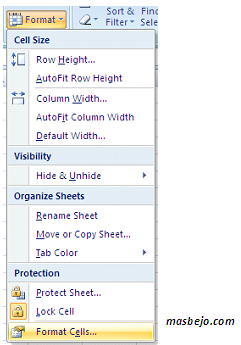
3. Setelah pilin Format Cells maka akan muncul kotak dialog, klik tab Number sehingga akan muncul tampilan seperti dibawah ini.
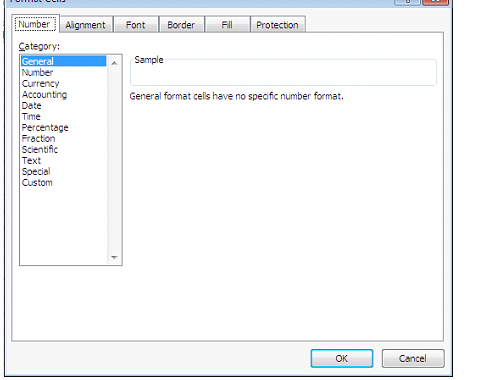
4. Pada kotak pilihan Category pilih dan klik kategori format yang diinginkan. Beberapa kategori yang dapat digunakan untuk memformat angka yaitu:
General : untuk format angka umum. Contohnya 1, 2, 3 dst…
Number : untuk format angka desimal dan negative. Contohnya 0,1
Currency : untuk format mata uang. Contohnya Rp. 1,000.00,
5. Klik OK.
Langkah Mengatur Tampilan Tanggal
Format tampilan tanggal digunakan untuk mengatur akurasi tanggal. Untuk mengatur tampilan tanggal kamu harus mengetik tanggal yang kamu inginkan dengan format penulisan: bln/tgl//thn. Ikuti langkah-langkah beikut untuk mengatur format tampilan tanggal:
1.Blok sel atau range yang akan diformat. Pada Toolbar Home pilih Cells, kemudian klik Format. Maka akan muncul tampilan dibawah ini kemudian pilih Format Cells
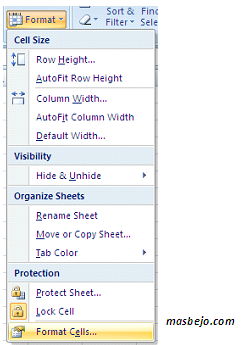
2. Setelah pilin Format Cells maka akan muncul kotak dialog, klik tab Number sehingga akan muncul tampilan seperti dibawah ini. Pada kotak Category, pilih Date.
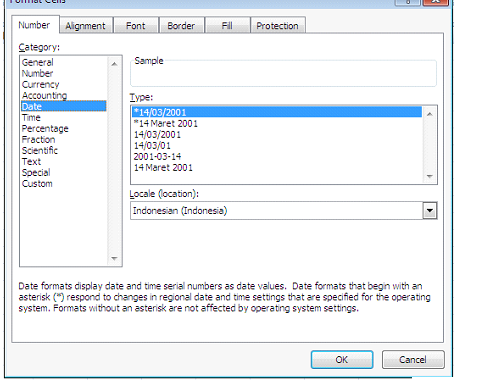
3. Pada kotak pilihan Type, pilih format yang kamu inginkan. Lalu klik OK.
Langkah megatur format tampilan waktu
Format tampilan waktu digunakan untuk mengatur akurasi waktu. Untuk mengatur tampilan waktu kamu harus mengetik tanggal yang kamu inginkan dengan format penulisan jam:menit:detik. Ikuti langkah-langkah beikut untuk mengatur format tampilan tanggal:
- Pada Toolbar Home pilih Cells, kemudian klik Format. Maka akan muncul tampilan dibawah ini kemudian pilih Format Cells
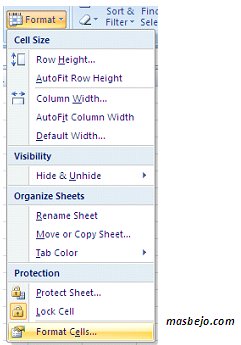
2. Setelah pilin Format Cells maka akan muncul kotak dialog, klik tab Number sehingga akan muncul tampilan seperti dibawah ini. Pada kotak Category, pilih Time.
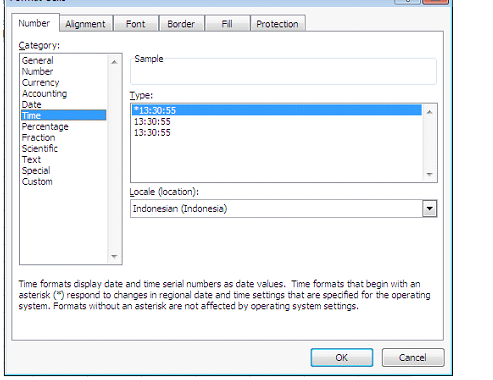
3. Pada kotak pilihan Type, pilih format yang kamu inginkan. Lalu klik OK.
Itulah cara mengatur format tampilan data (angka, tanggal, dan waktu). Mudah bukan? Kamu pasti bisa dengan mudah memelajarinya.
Semoga bermanfaat ya..